원격제어 프로그램중에 무료로 사용할 수 있는 TightVnc프로그램에 대해 알아 보겠습니다.
1. TightVnc 다운로드 및 설치
아래 사이트에서 다운로드를 받습니다. 윈도우/Linux/MaxOS지원이 됩니다. 윈도우 용으로 설치해보도록 하겠습니다. C++ 소스코드도 홈페이지에서 제공이 되니 필요한 분은 관련 부분을 참고하면 좋을것 같습니다.
https://www.tightvnc.com/download.php

다운로드한 tightvnc-2.8.81-gpl-setup-64bit.msi 파일을 설치합니다. Next클릭해서 기본으로 설정하도록 하겠습니다.

2. TightVnc 사용법
사용법은 간단합니다. Remote Host에 IP나 도메인정보를 입력 후 Connect를 누르면 원격지에 접속됩니다.

접속포트 변경방법
설치가 완료되면 오른쪽 하단에 Configure... 버튼을 클릭하면 설정창이 나오며 Listening Mode옵션의 TCP port항목을 변경하면됩니다. 기본포트가 5900이며 많이 알려진 포트이다보니 변경하여 사용하는게 좋습니다.

3. 커맨드라인 실행
프로그램 설치 기본경로는 C:\Program Files\TightVNC 입니다.커맨드 창을 실행 후 해당폴더로 이동한다음 tvnviewer.exe /? 를 입력하면 Help문서가 아래와 같이 팝업이 됩니다.
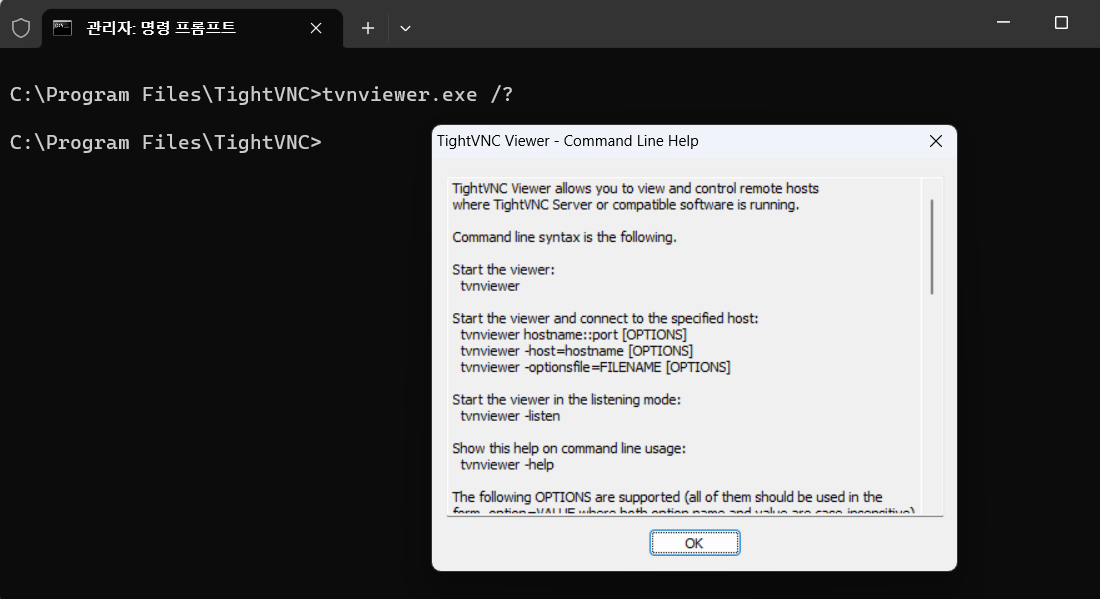
tvnviewer.exe /? 의 Help문서를 복사해서 보면 아래와 같이 나타납니다.
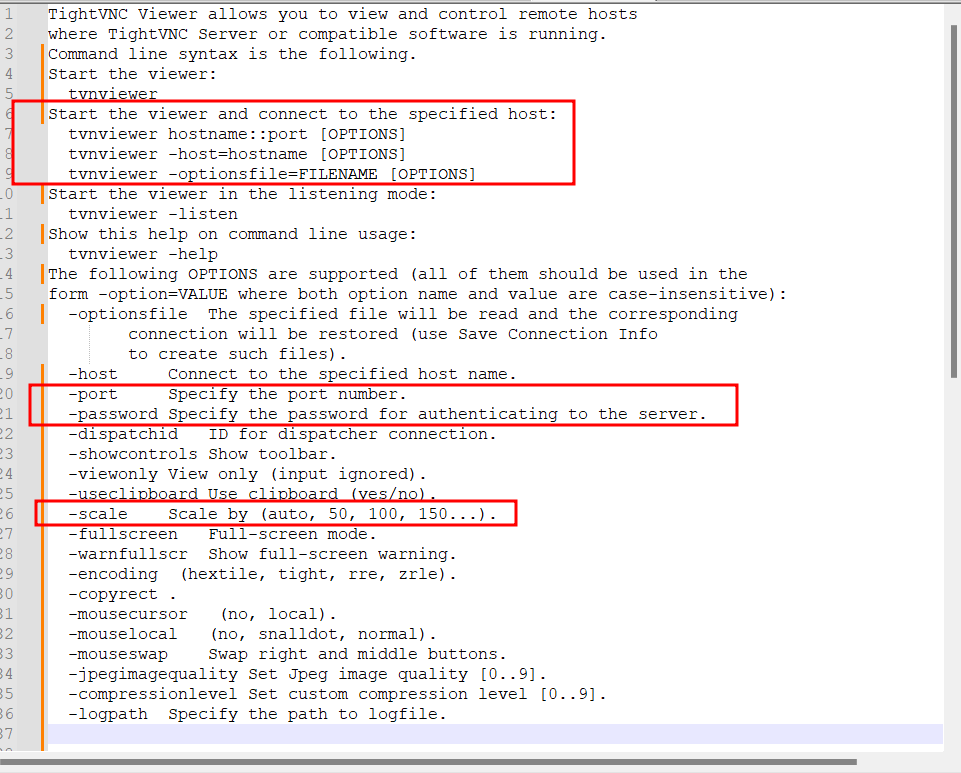
도스창에서 tvnviewer.exe 192.168.1.13:5900 을 입력하여 바로 원격지에 접속 해보겠습니다. 아래와 같이 패스워 입력창이 나타나고 정해진 패스워드입력을 하면 해당원격지PC로 접근이 가능합니다.
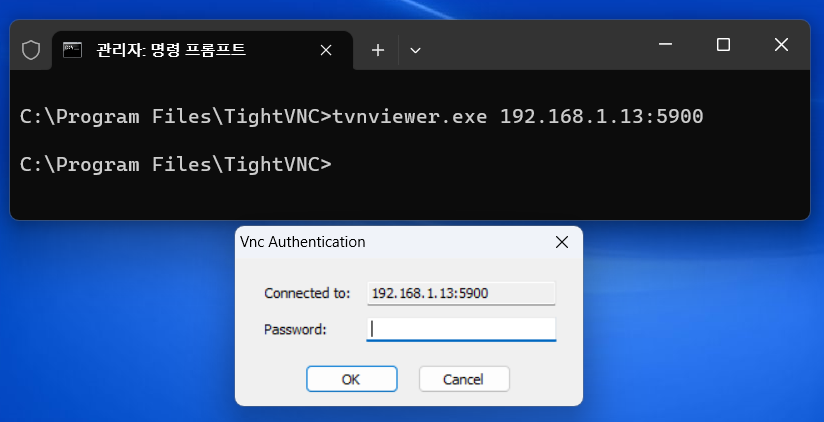
비밀번호 입력창 없이 바로 접속하려면 tvnviewer.exe 192.168.1.13:5900 -password=1234 와같이 사전에 등록한 패스워드정보를 입력하면 바로 접속되는 부분을 확인 할 수 있습니다. 커맨드라인의 옵션을 적절하게 이용해서 응용프로그램에서 원격지PC를 바로 연결하여 모니터링이 가능합니다. 다양한 옵션들이 있으니 필요한 부분을 테스트 후 적절하게 사용하기 바랍니다.
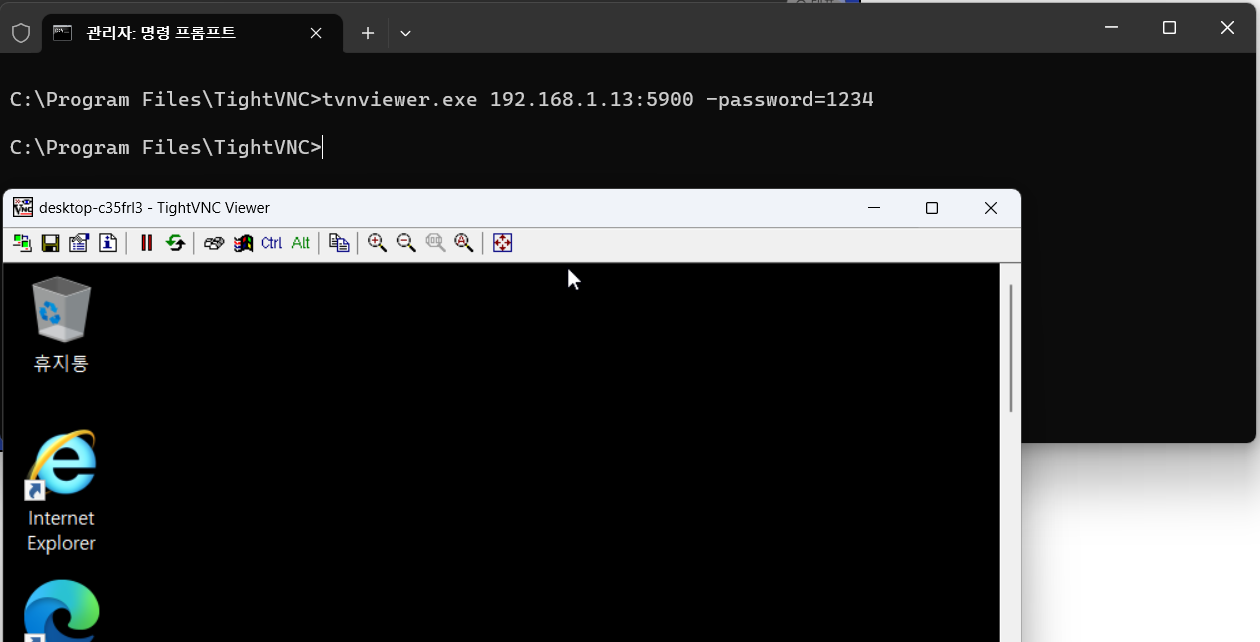
'IT일반 > 기타' 카테고리의 다른 글
| [NOTEPAD++] 파일 변경 내용 실시간 표출하기 (0) | 2024.01.26 |
|---|---|
| [알캡처] 사진 모자이크 처리 기능 (0) | 2024.01.12 |
| [엑셀] 문자열,텍스트 나누기 (텍스트 나누기) (0) | 2023.09.04 |
| [웹브라우저] 유용한기능 - 그룹탭 사용방법 (0) | 2023.08.25 |
| [웨일브라우저] 새탭 URL(구글) 지정 방법 (0) | 2023.08.07 |